CyberLink vient de réaliser la sortie de PowerDVD 20, la nouvelle version de son fameux gestionnaire multimédia sur PC. Une solution complète et parfaitement adaptée aux usages d'aujourd'hui, c’est-à-dire de moins en moins ancré pour la lecture de disques et de plus en plus orienté pour favoriser la lecture de contenus en ligne et leur partage sur appareils mobiles, ordinateurs ou téléviseurs.
Par Bruno Orrù
Avec sa version 20 PowerDVD se concentre encore plus sur le partage de contenus média ; films, photo, musique.

Le constat est simple, en dehors de la lecture de disques optiques, c’est le partage de vidéos personnelles (vacances, fêtes de famille…) qui est aujourd’hui l’usage le plus fréquent. L’équipe de Cyberlink en est tout à fait consciente et cherche donc à sauvegarder un intérêt pour un utilisateur qui doit débourser une somme non négligeable pour un service qu’on peut trouver ailleurs gratuitement. Les ingénieurs de Cyberlink proposent alors une interface multi-usage et des options de qualité ou de confort qui permettent de se différencier des autres.
C’est pourquoi l’éditeur, outre une proposition maintenue de partager du contenu entre PC, téléviseurs et appareils connectés en Wi-Fi met en avant son offre Cloud CyberLink. Un espace de 100 Go, gratuit la première année qui suit l’achat du logiciel, pour faciliter le partage de vos vidéos et vos photos à tout moment et sur n'importe quel appareil, sans avoir à utiliser un réseau social qui limite généralement la durée et la qualité du contenu partagé.

Je vous propose ci-après de découvrir les principales fonctions de PowerDVD. Sachez qu’un centre d’apprentissage vous permet de découvrir en images les différentes fonctionnalités. Vous pouvez y accéder
en suivant ce lien.
Organiser son contenu média PowerDVD c’est d’abord un lecteur qui peut remplacer les outils de base Windows. Nous reviendrons sur ses aptitudes technologiques plus tard. Pour faciliter l’accès à votre contenu média (films, photos et musique) vous pouvez construire des bibliothèques au sein même du logiciel (Vue de chapitre / signet avec vignette en nouveauté) mais surtout vous pouvez transférer votre collection multimédia sur un
espace Cloud privé CyberLink pour en profiter n'importe où, sur n'importe quel appareil, et même la partager avec vos amis et votre famille. Bien sûr cela suppose un accès Wi-Fi, ou 4G si vous êtes en déplacement et que la lecture s’opère via un Smartphone. D’ailleurs, si vous avez installé l’appli
PowerPlayer ous pouvez reprendre la lecture n'importe où et sur n'importe quel appareil à l'endroit exact où vous vous étiez arrêté.
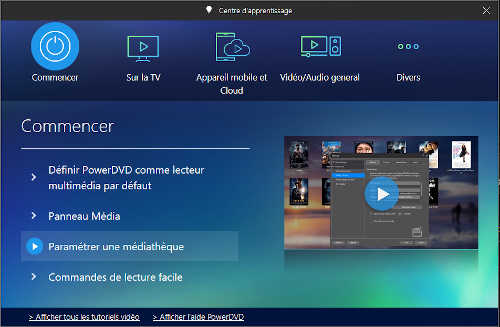
A la maison, si vous avez du contenu sur votre PC et que vous souhaitez le diffuser sur votre téléviseur, PowerDVD 20 le facilite en se connectant à vos éventuels appareils de diffusion tel que : Apple TV, Fire TV, Chromecast ou Roku. Votre téléviseur, s’il est récent, dispose certainement d’une option de partage sans fil qui peut permettre de réaliser un lien sans fil.
N’oubliez pas que notre meilleur ami dans ces cas là reste le câble, HDMI en l’occurrence qui permet de relier votre PC au téléviseur, ou mieux à un ampli audio-vidéo. Dans ce dernier cas, si vous n’avez pas de lecteur Blu-ray de salon, vous pouvez alors configurer la sortie audio pour un décodage multicanal opéré par l’amplificateur et bénéficier ainsi d’un mixage 5.1 / 7.1 et même en profitant des formats objets Dolby Atmos et DTS:X.
Si justement vous souhaitez diffuser un film issu d’une large bibliothèque personnelle (on suppose alors que ce sont des copies de disques achetés hein !), sachez que PowerDVD 20 permet en nouveauté d’afficher les informations détaillées sur les films et médias TV via une nouvelle base de données de contenu de PowerDVD.
Technologie avancée En proposant sa version 20 Cyberlink ne touche pas aux atouts principaux qui font sa force depuis maintenant quelques années, permettant un traitement vidéo de haute qualité sur des sources optiques ; DVD, Blu-ray et même Blu-ray Ultra HD / 4K si vous avez l’équipement (très haut gamme) requis pour la lecture de ce type de disque. A noter qu’en nouveauté PowerDVD 20 peut désormais lire les ISO Ultra HD / 4K (en plus des ISO DVD et Blu-ray).
La lecture de contenu 8K est maintenant possible, ce que j’ai pu vérifier sur des sources YouTube préalablement téléchargées via le module dédié (voir ci-après). Visionné « seulement » sur un moniteur 4K, il faut bien avouer que c’est superbe de détail et de profondeur. Bon, sachant qu’à titre personnel il n’est pas vraiment possible d’acquérir du matériel de capture 8K (budgétairement raisonnable), cette compatibilité reste pour l’instant anecdotique ou pour un effet démo. Attention, même avec une configuration relativement puissante, le visionnage de vidéo 8K peut-être saccadé, un autre point à considérer.
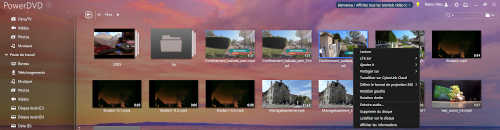
PowerDVD 20 dispose des modules TrueTheater Color et TrueTheater Sound qui ne font pas l'objet d'améliorations particulières pour cette nouvelle version.
TrueTheater HD - Traitement de mise à l'échelle appliqué sur les vidéos SD.
TrueTheater Motion - Traitement de fluidité des images.
TrueTheater Lighting - Traitement des couleurs et détails.
TrueTheater Stretch - Pour passer des vidéos 4/3 en affichage 16/9ème.
TrueTheater Stabilizer - Traitement de stabilisation pour des vidéos tremblotantes.
TrueTheater Denoise - Traitement de réduction du bruit vidéo.
Si vous avez un diffuseur Ultra HD / 4K HDR, vous pouvez également activer le
TrueTheater HDR. Ce mode convertit la vidéo standard en qualité HDR, en notant que ce mode se combine avec les autres options TrueTheater.
La capture ci-dessous vous permet de visualiser le menu permettant d’accéder à l’ensemble des paramètres vidéo avec un affichage comparé, très utile pour vérifier l’amplitude et la nature de la correction appliquée. A vous de juger l’opportunité d’appliquer des effets sachant que de mon opinion les plus utiles sont ceux qui renforcent la netteté (mais attention aux abus pouvant apporter trop de dureté dans l’image et des contours dédoublés) et les couleurs si la source est trop fade.
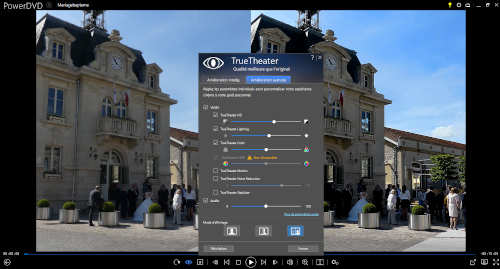
Enfin, pour terminer la section vidéo sachez que cette version 20 permet d’activer un mode plein écran pour la lecture de Blu-ray au format 21: 9, format de plus en plus répandu au niveau des moniteurs informatiques / gamers.
Au niveau des options sonores, les compatibilités sont nombreuses, y compris pour les amateurs de musiques en fichier Haute Résolution, voir même en acceptant les fichiers DSD (SACD).
Je rappelle que PowerDVD est bien entendu compatible avec les formats objets que sont le Dolby Atmos et DTS:X. Si votre amplificateur n’est toutefois pas compatible ou si vous envoyez le son directement vers une barre de son ou un téléviseur le logiciel est capable de transformer ces mixages en PCM, soit en respectant le nombre de canaux, soit en réalisation une conversion en 5 canaux ou même en stéréo.
Amélioration performance en lecture ?
PowerDVD dans depuis la version 15 supporte le format H.265 (High Efficiency Video Coding (HEVC), qui succède au H.264/MPEG-4 AVC (Advanced Video Coding) au niveau de la vidéo domestique, la transmission télévisuelle (TNT) mais également le Blu-ray Ultra HD. Le décodage matériel permet une accélération HEVC (processeurs Intel Haswell et NVIDIA Kepler) et optimise de fait les ressources CPU et GPU. En comparaison avec VLC, j'ai pu observer des écarts significatifs qui se traduisent par une meilleure fluidité de lecture avec PowerDVD. Il faut également noter que Cyberlink a mis en place un système de mémoire tampon permettant d'éviter au maximum les arrêts d'image pour des fichiers à 60/120/240 i/s (GoPro, Smartphones récents…) ou des fichiers Ultra HD / 4K. Et ça marche, je peux vous garantir que mes nombreuses captures GoPro à 60/120 i/s sont désormais lues avec une totale fluidité.
Pour vous assurer d’une performance optimale, je vous recommande la procédure suivante : - Clic droit sur le bureau pour aller dans les paramètres d’affichage
- Dans la fenêtre descendez pour accéder aux paramètres graphiques
- Sélectionner l’option Parcourir et chercher l’exécutable PowerDVD. Normalement il devrait être sur ce chemin : C:\Program Files\CyberLink\PowerDVD20
- Avec PowerDVD sélectionné, déterminé l’option « Performances élevées ».
-
Cela vous permettra d’avoir une priorité de prise en charge lors de lectures de sources de haute résolution et éviter au mieux les saccades.
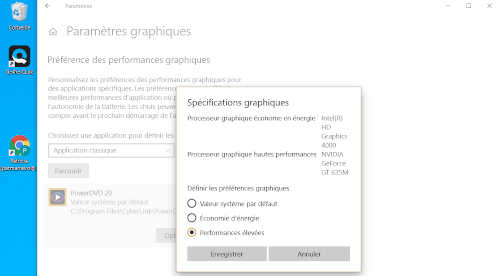
Autres fonctions de PowerDVD 20
360°
PowerDVD 20 maintient bien entendu des services en matière de lecture de vidéos et de photos à 360° même si cela semble passé de mode. En fait il est surtout intéressant si vous ne possédez pas de casque VR d’activer le mode 360 car il vous permet de regarder des vidéos 360° et de voir tous les angles simultanément. Une ou deux fenêtre (pop-up) s’affichent ainsi pour offrir la vue opposée en temps réel. Bien entendu si vous modifiez l’angle de vue sur la fenêtre principale, cela permute également dans les fenêtres pop-up.
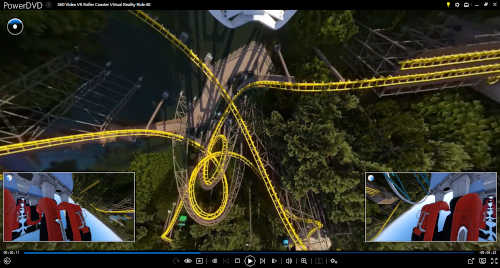
Bénéficiant d'une prise en charge de la lecture Youtube et Vimeo 360° intégrée, PowerDVD 20 permet d’accéder à du contenus VR directement aux casques VR des utilisateurs PC.
Vidéos en épingle
Le logiciel permet d’épingler les vidéo YouTube ou Viméo pour les regarder hors ligne quand vous êtes en déplacement sans réseau. Surtout depuis que YouTube applique des publicités sans arrêt, cela permet de s’affranchir des publicités lors de la lecture hors ligne de reportages, concerts et tout autre programme qui dure plus de 5 minutes.
Cela permet également en téléchargeant des vidéos de s’affranchir de cette nouvelle contrainte de YouTube de garder l’application en premier plan d’un Smartphone ou tablette.
C’est plus globalement une opportunité de pouvoir sauvegarder des bande-annonce, des démos ou des tutoriels, avec pour cette nouvelle version une capacité de sauvegarde de contenus de toutes résolutions, y compris 4K et 8K sur cette nouvelle version.
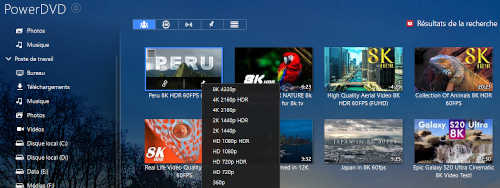
Seule réserve, et elle est importante, la capture de vidéo en résolution 4K/8K se réalise avec une extension « webm », format principalement destiné à un usage sur le web. Cela suppose donc que la lecture des vidéos épinglées se fasse impérativement depuis le PC raccordé à votre diffuseur, interdisant par exemple comme je le fait régulièrement de lire les fichiers médias depuis un lecteur Blu-ray ou un serveur média ; extension vidéo non reconnu et si vous modifiez l’extension en mp4 par exemple (cela fonctionne généralement), vous n’aurez pas de son car le son est enregistré en codec OPUS très peu reconnu.
Pour en savoir plus sur PowerDVD 20 je vous invite à découvrir cette vidéo d’introduction.
Disponibilité de PowerDVD
PowerDVD 20 est disponible dès aujourd'hui dans la boutique en ligne de CyberLink en Anglais, Français, Allemand, Italien, Espagnol, Chinois (simplifié et traditionnel), Japonais, Coréen, Russe et Portugais.
Prix PowerDVD
PowerDVD offre des licences permanentes ou d'abonnement afin que les utilisateurs puissent choisir une option d'achat qui correspond le mieux à leurs besoins. PowerDVD 365 est disponible dans des options de souscription annuelles et mensuelles. Les licences permanentes sont disponibles pour trois versions de PowerDVD 20.- PowerDVD 365 : 54,99€ pour 12 mois
- PowerDVD 20 Ultra : 99,99€
- PowerDVD 20 Pro : 74,99€
- PowerDVD 20 Standard : 44,99€
- CyberLink PowerPlayer 365 : 39,99€ pour 12 mois, 9,99€ par mois
Pour voir les différences entre chaque version,
en suivant ce lien. Les mises à niveau des versions PowerDVD précédentes sont également disponibles.